大师演示win10系统删除文件速度非常慢的方法
发布日期:2019-06-14 作者:win10纯净版 来源:http://www.wp10.cc 复制分享
今天小编分享一下win10系统删除文件速度非常慢问题的处理方法,在操作win10电脑的过程中常常不知道怎么去解决win10系统删除文件速度非常慢的问题,有什么好的方法去处理win10系统删除文件速度非常慢呢?今天本站小编教您怎么处理此问题,其实只需要1、依次打开开始菜单—程序—打开或关闭windows功能; 2、去除勾选“远程差分压缩”,确定,完成之后,重启系统就可以完美解决了。下面就由小编给你们具体详解win10系统删除文件速度非常慢的图文步骤:
方法一:开启相关服务
右键计算机—管理—服务和应用程序—服务
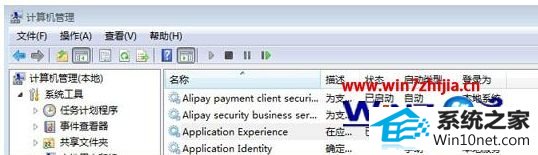
启用Application Experience和program Compatibility Assistant service两个服务。

方法二:关闭远程差分压缩
1、依次打开开始菜单—程序—打开或关闭windows功能;
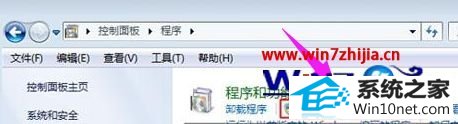
2、去除勾选“远程差分压缩”,确定,完成之后,重启系统。
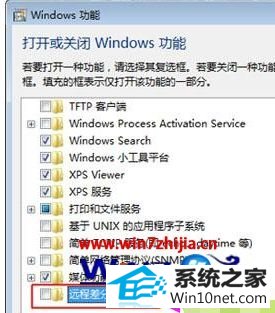
方法三:禁用恢复软件进程
如果有安装Finaldata恢复软件,则在计算机—管理—服务窗口中禁用wdelMgr20服务
进入文件夹c:/windows/system32/drives/,找到并删除Finaldata的wdelMgr20文件。
关于笔记本win10系统删除文件速度非常慢如何解决就给大家介绍到这边了,如果你有遇到这样情况的话,可以采取上面的方法来处理吧。
- 屌丝win7系统下载
- 菜鸟装机助手
- 小熊u盘装系统
- 快马装机助理
- 惠普一键重装系统
- 天空系统
- 小白win8系统下载
- 雨林风木win10系统下载
- 冰封xp系统下载
- 老毛桃u盘启动盘制作工具
- 完美win8系统下载
- 飞飞win7系统下载
- 华硕装机管家
- 正式版装机助手
- WIN10win8系统下载
- win公文包如何用?告诉你电脑里的公文包如何用
- [已处理]win7开机黑屏没有任何显示
- 大师教您win10系统提示“无法删除文件:无法读源文件或磁盘”的方案
- 帮您还原win8系统Macromedia Flash8界面显示异常的的技巧
- win10系统打开服务提示错误1068依赖服务或组无法启动的教程
- 快速解答win10系统ie10浏览器滚动栏有黑线的技巧
- 微软发布win7 Build 17107更新:调整更新时电源管理状态的详细步
- 怎么安装win7(21H1)升级
- Microsoft为何在win 7中重新启用Cortana功能
- 番茄家园教你win8系统打开软件提示Activex部件不能创建对象的技巧
- win10系统麦克风总是自动调节音量的操作教程
- 黑云细说win10系统电脑文件损坏报错导致无法进入系统的办法【图文】
- win10系统打开Adobe Audition提示“Adobe Audition 找不到所支持的音
- win10系统安装搜狗输入法后不能用的操作教程
- 谷歌正在开发新功能:未来win7系统或可使用谷歌账户进行登录的修
- win10系统灰鸽子病毒的危害和清理的解决教程
- 电脑公司解答win10系统剑网三卡机的问题
- 小编修复win8系统文件夹共享按钮是灰色不可用的方案
- [已处理]win7开机黑屏没有任何显示
- 3gpp怎么转mp3_win10 64位系统将3gpp格式文件转换为Mp3格式办法
- win10系统内置诊断工具解决电脑音箱没有声音的解决步骤
- 技术编辑解决win10系统开启自动连接无线网络的教程
- 老司机帮你win10系统电脑总弹出你的电脑遇到问题需要重新启动的方案
- 大神演示win8系统u盘无法删除文件夹提示目录不是空的的的步骤
- 大师修复win10系统打开游戏后音乐声音会变小的教程
- 小马教你win10系统更新显卡驱动之后导致出现花屏现象的步骤
- 深度技术处理win10系统补丁KB31616410更新缓慢的问题

